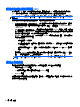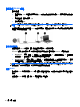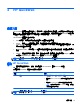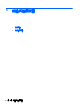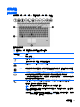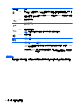Quick Start HP Notebook PC-Windows Vista and Windows 7
連線至現有的 WLAN
Windows 7
1. 開啟電腦。
2. 確認 WLAN 裝置已開啟。
3. 在工作列最右邊的通知區域中,按一下「網路」圖示。
4. 選取要連線的網路。
5. 按一下「連線」。
6. 如果網路為啟用安全性的 WLAN,系統會提示您輸入網路安全密碼。輸入密碼,然後按一下「確
定」以完成連線。
附註: 如果未列出任何 WLAN,表示您可能在無線路由器或存取點的範圍以外。
附註: 如果您沒有看到要連線的 WLAN,請按一下「開啟網路和共用中心」,然後按一下「設定
新的連線或網路」。選項清單隨即顯示。您可以選擇手動搜尋並連線至網路,或建立新的網路連
線。
Windows Vista
1. 開啟電腦。
2. 確認 WLAN 裝置已開啟。
3. 選取「開始」>「連線到」。
4. 從清單中選取您的 WLAN。
●
如果網路不安全,將會顯示警告。按一下「仍要連線」,以接受警告並完成連線。
●
如果網路為啟用安全性的 WLAN,系統會提示您輸入網路安全密碼。輸入網路安全密碼,然
後按一下「連線」完成連線。
附註: 如果未列出任何 WLAN,表示您可能在無線路由器或存取點的範圍以外。
附註: 如果您沒有看到要連線的 WLAN,請按一下「顯示所有連線 (Show all connections)」。
將顯示可用網路的清單。您可以選擇連線至現有網路,也可以建立新的網路連線。
連線後,您可以將滑鼠指標移到工作列最右邊通知區域中的網路圖示上方,以確認連線的名稱及狀
態。
附註: 功能範圍(無線訊號的傳送距離)取決於 WLAN 執行方式、路由器製造商,以及其他電
子裝置或牆壁和地面等建築障礙所造成的干擾。
連線至無線網路
17